Écrit par Chris
2 décembre 2022
À consulter en cas de problème d'affichage ou de mauvais fonctionnement du site.
Si vous rencontrez un problème sur le site ( problème d’affichage, boutons des réseaux sociaux qui ne s’affiches pas, la zone des commentaires ne s’affiche pas ou d’autres problèmes) c’est peut-être à cause d’une extension de votre navigateur. Certaines extensions peuvent provoquer ce genre de problème, en particulier les bloqueurs de pub.
![]()
Si vous rencontrez les problèmes cités ci-dessus ou d’autres problèmes, veuillez mettre le site en liste blanche dans les bloqueurs de pub que vous utilisez et vérifié que vous n’utilisez pas d’autres applications susceptibles de bloquer certaines fonctionnalités du site.
Retrouver tous mes articles sur Infomaniak
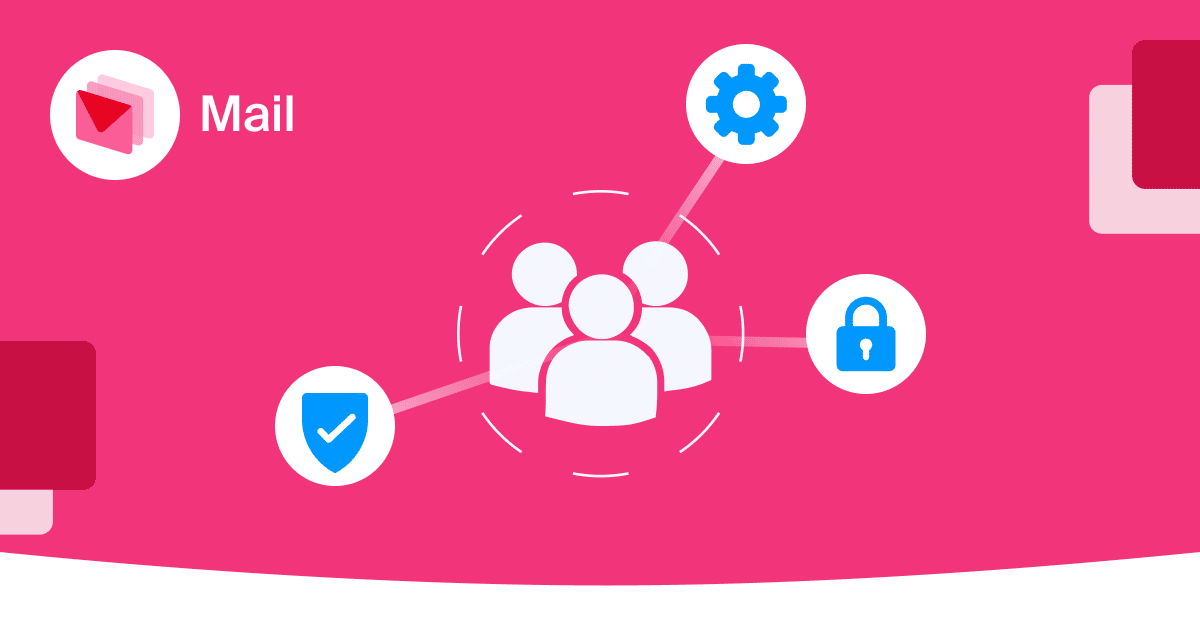
La signature d’email est le point final de votre courriel, la dernière impression délivrée
Bienvenue sur cet article qui sera consacré à la conception d’une signature pour vos emails Infomaniak. Il est tout à fait possible de créer une signature professionnelle pour tous vos emails depuis la plate-forme Infomaniak, mais nous allons voir comment faire une signature professionnelle avec du code HTML facilement et gratuitement. Pour ce faire, nous allons utiliser le site Wisestamp qui va nous permettre de créer la signature facilement sans aucune connaissance HTML. L’objectif est d’avoir des signatures d’email qui incitent les personnes que vous contactez à vous répondre. Sans plus tarder, voyons comment faire. Pour obtenir votre adresse Infomaniak gratuitement, vous pouvez consulter mon article ici.
Infomaniak et les signatures d’email
Pour créer une signature à vos emails Infomaniak il faudra vous rendre dans le gestionnaire de votre compte Infomaniak puis cliquez sur service mail.
C’est ici que vous allez pouvoir sélectionner l’adresse email pour laquelle vous souhaitez avoir une signature ou bien faire une configuration globale pour ajouter une signature à toutes vos adresses email. À moins d’avoir une adresse email particulière, je vous conseille d’utiliser la configuration globale, puis d’aller dans « signature ».
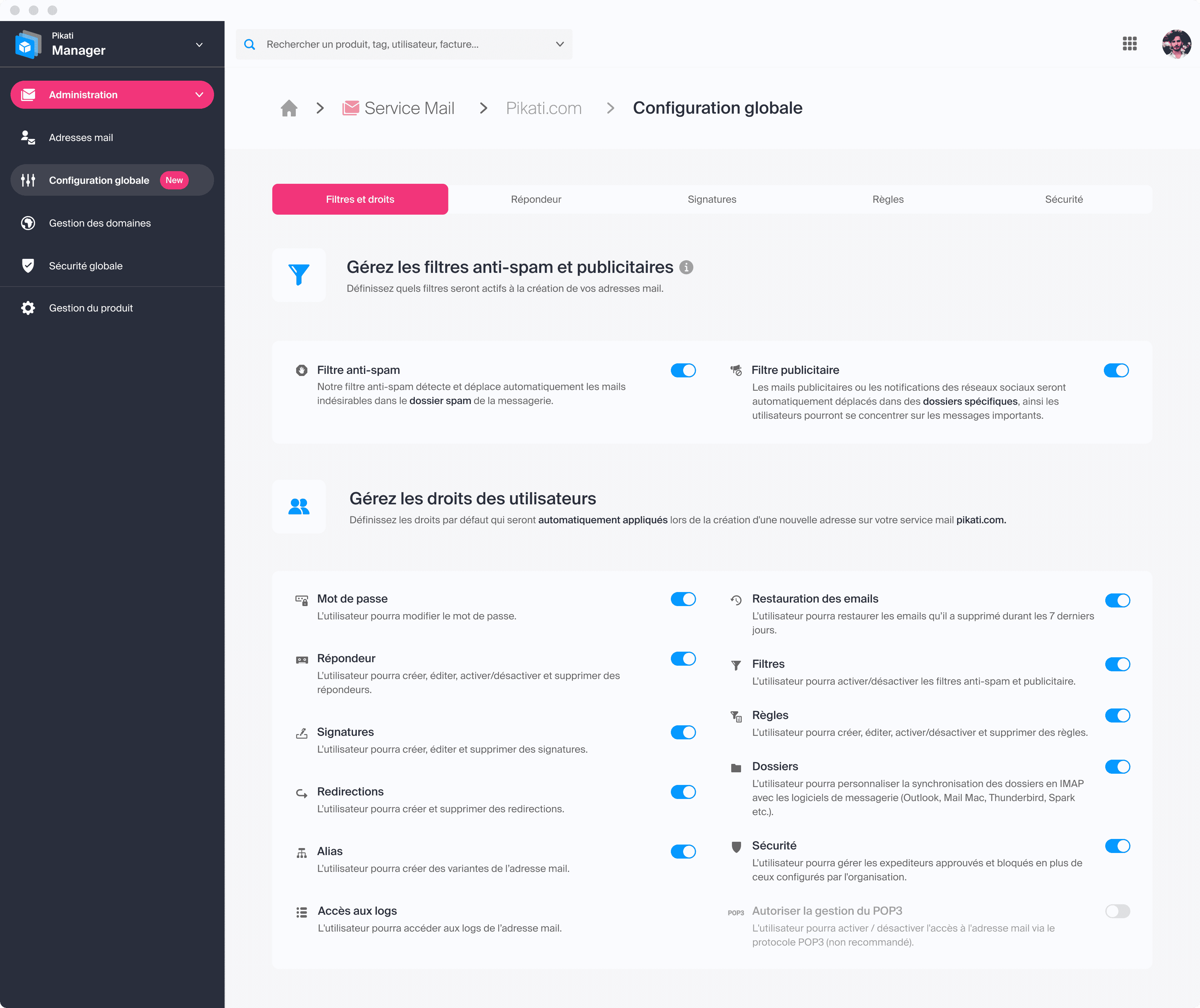
Si vous n’avez aucune signature cliquez sur « Ajouter un modèle » pour ouvrir l’interface qui vous permettra de créer votre première signature d’email. Il vous sera ensuite demandé d’ajouter un nom à votre modèle puis de sélectionner la position de la signature dans vos emails.
On en arrive maintenant à la partie la plus importante qui va vous permettre de créer à proprement parler votre signature. Pour ce faire, nous allons donc passer sur le site WiseStamp pour concevoir cette signature.
Wisestamp qu’est-ce que c’est ?
WiseStamp est créé pour fournir un moyen rapide et facile de créer des signatures d’email d’aspect professionnel et de les gérer toutes avec un contrôle centralisé à diverses fins.
Il promet de faciliter la transformation des interactions par email des employés en opportunités de marque, de vente, de marketing et de relations publiques grâce à son système de gestion des signatures email robuste, mais intuitif.
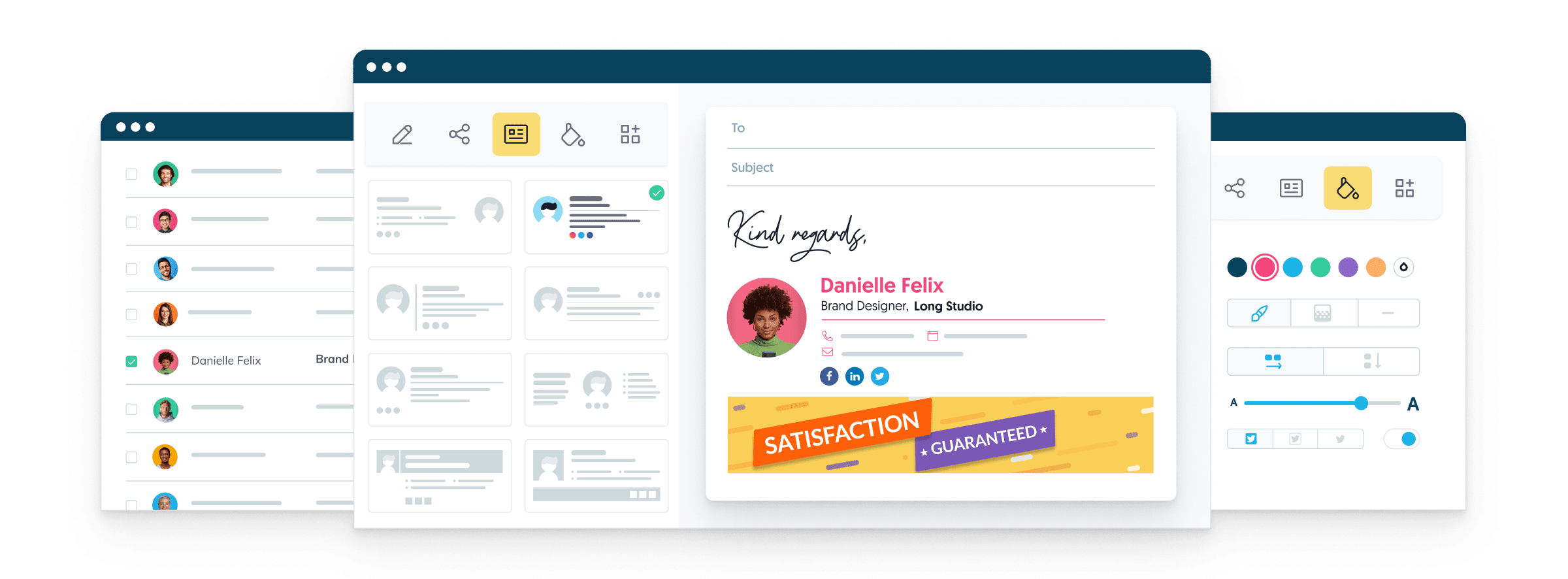
Les signatures d’email WiseStamp sont optimisées pour les emails créés et envoyés à l’aide de Gmail, Outlook Desktop, Outlook Web, Mac Mail, iPhone et Yahoo Mail. Il fonctionne également bien avec les services de messagerie propriétaires de différentes entreprises dont Infomaniak, mais il faudra le faire manuellement.
Il existe essentiellement deux types de comptes dans Wisestamp, l’un est un compte premium et l’autre est un compte gratuit. Bien que le compte gratuit vous donne tout ce dont vous avez besoin pour créer une signature d’email d’aspect professionnel, il y a des liens promotionnels sur le pied de page de chaque email que vous envoyez. Vous pouvez cependant supprimer les liens pendant la copie de la signature.
Il existe trois façons de créer votre compte gratuitement. Soit vous vous inscrivez avec votre compte Facebook, soit avec votre compte Google, soit vous pouvez utiliser votre propre adresse email pour vous inscrire.
Comment utiliser Wisestamp ?
Il existe différentes procédures pour ajouter des signatures WiseStamp à différentes plateformes de messagerie. Une collection complète de tutoriels est disponible sur le site Web de WiseStamp. Il existe des guides pour l’intégrer à G Suite (Gmail), Yahoo Mail, Hotmail, Office 365 (Outlook), Mac Mail, Spark, Rackspace et MixMax. Pour Infomaniak, nous allons voir comment le faire dans la suite de l’article.
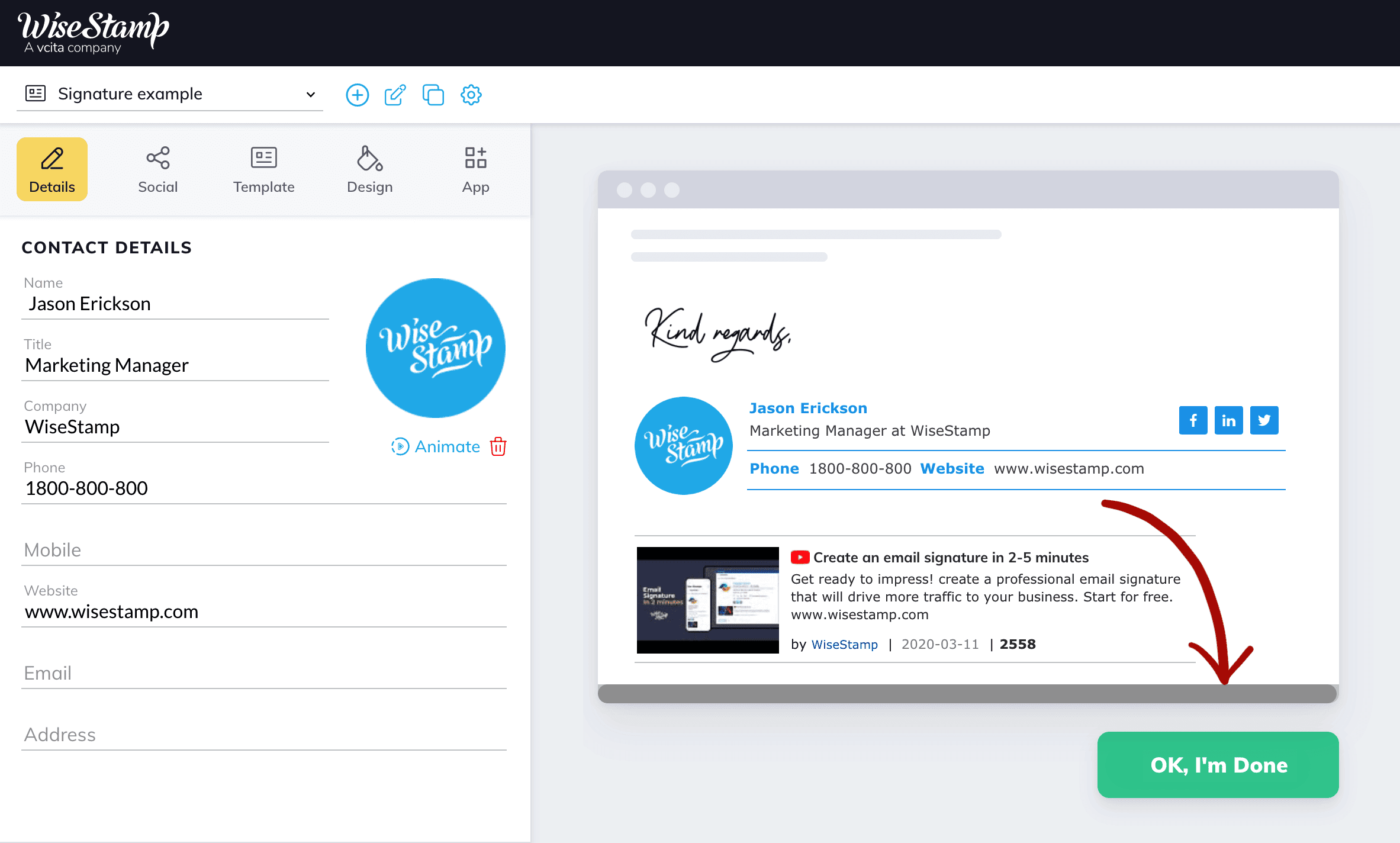
Dans l’ensemble, WiseStamp a une interface intuitive. Trouver les bons onglets et boutons pour accéder aux différentes fonctions de cette plateforme Web de génération et de gestion de signatures d’e-mails ne devrait pas être un défi.
Cependant, pour les utilisateurs qui souhaitent faire avancer les choses le plus rapidement possible, il est toujours possible de contacter le support technique de WiseStamp. Si vous utilisez la version gratuite, il y aura quelques limitations, mais cela devrait convenir à une grande majorité d’entre vous.
Personnalisation flexible
WiseStamp possède trois fonctionnalités clés qui permettent la personnalisation de la signature électronique, à savoir sa plate-forme primée de générateur de signature électronique, son application de galerie d’images et la possibilité d’inclure des logos et des photos dans les signatures.
La plate-forme de conception permet de créer des signatures d’aspect professionnel en quelques minutes. Elle est livrée avec des modèles uniques pour permettre aux utilisateurs de démarrer et de compléter facilement leurs signatures préférées (seulement 3 disponibles dans la version gratuite).
Les utilisateurs peuvent personnaliser en fonction de l’apparence ou de la mise en page avec laquelle ils commencent en choisissant un modèle. Ils peuvent également repartir de zéro et tout personnaliser sans se fier aux modèles.
La partie la plus intéressante de WiseStamp est la possibilité d’ajouter des Apps. Vous allez avec les applications pouvoir ajouter des boutons personnalisés, un calendrier, des boutons pour le paiement en ligne, etc.
L’application de galerie d’images est une fonctionnalité introduite en avril 2021. Elle permet aux utilisateurs d’ajouter des images à leurs signatures d’email avec des liens correspondants vers leurs magasins, pages d’inscription ou d’abonnement, sites Web officiels, portefeuilles et autres pages importantes pour promouvoir leurs entreprises.
L’inclusion de logos et de photos est une autre caractéristique qui différencie WiseStamp de la plupart des autres générateurs de signatures d’emails. Il prend en charge l’ajout de photos de profil et de logos d’entreprise ou d’identificateurs de marque.
Les utilisateurs ne sont pas limités à utiliser le logo de l’entreprise ou la photo de profil du responsable de l’entreprise qui envoie l’email. Les deux peuvent être ajoutés à la signature électronique.
Il est relativement facile d’utiliser WiseStamp, ajouter tous les éléments que vous souhaitez pour votre signature puis lorsque vous avez terminé cliquer sur “Done Editing”.
Récupérer la signature
Maintenant que vous avez terminé la conception de votre signature vous allez pouvoir l’installer directement sur votre compte Gmail, outlook web ou Yahoo! En cliquant sur le bouton « install ». Cependant, ce que nous cherchons à faire c’est d’ajouter cette signature à votre adresse email Infomaniak.
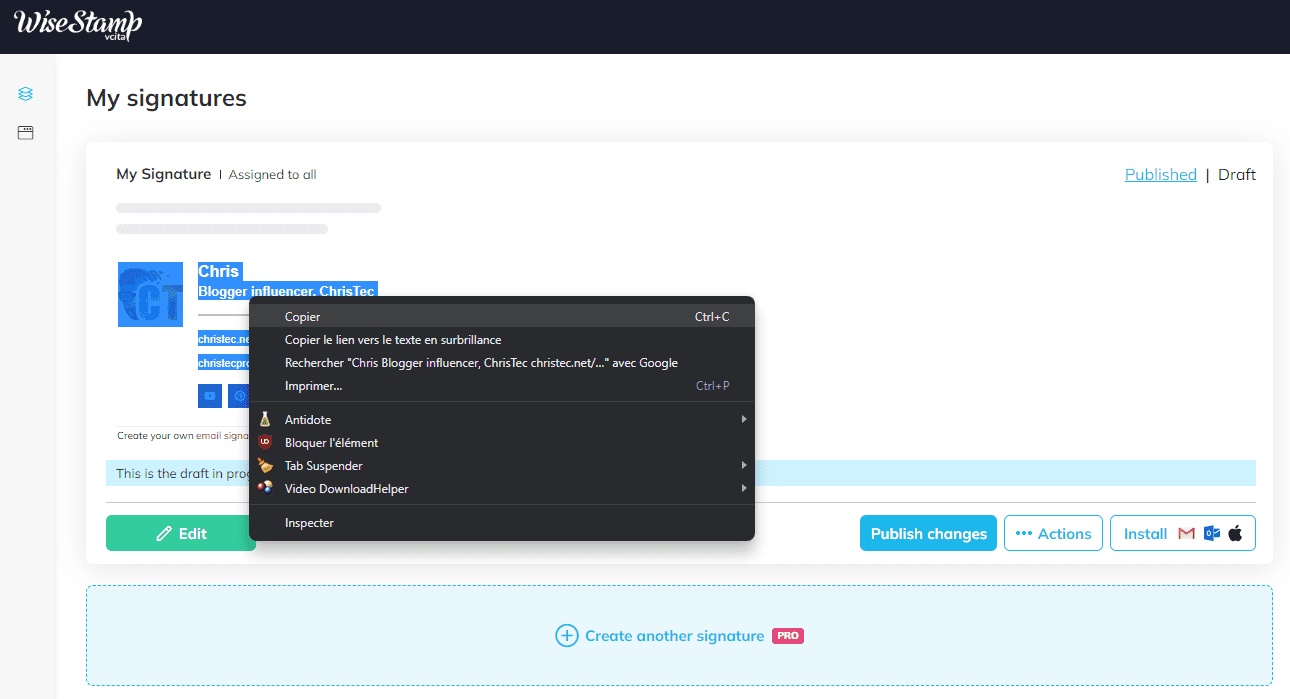
Pour ce faire, il vous suffit de cliquer sur « show draft » pour afficher le brouillon que vous venez de créer. Maintenez le clic gauche de votre souris enfoncé et glissé sur tous les éléments de la signature que vous venez de créer, pour les copier dans l’interface de création de signatures dans Infomaniak.
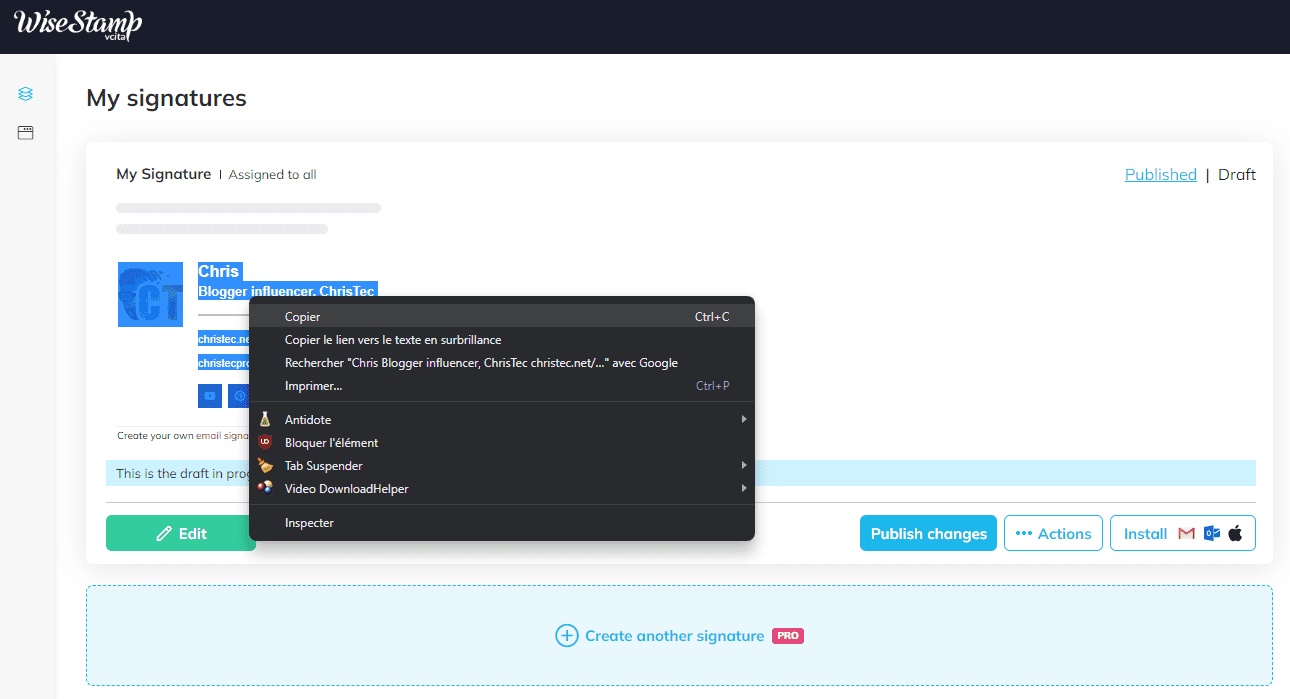
Il vous suffit ensuite d’ajouter le modèle de signature pour que celle-ci se retrouve automatiquement dans vos emails sans que vous ayez besoin de l’ajouter manuellement. Vous pouvez bien sûr créer plusieurs signatures différentes en fonction des adresses email que vous possédez.
Looks de Series et Films
Conclusion
Merci pour la lecture de cet article
J’espère que cet article vous sera utile pour la création de signatures email pour Infomaniak ou pour d’autres services d’email. L’avantage avec cette technique c’est que vous n’êtes pas obligé de payer un abonnement à WiseStamp pour pouvoir concevoir une signature email élégante et complète. Si vous avez d’autres astuces, n’hésitez pas à m’en faire part dans l’espace commentaire juste en dessous. Quant à moi, je vous dis à bientôt pour de nouveaux tutos sur ChrisTec.

Les 8 derniers articles publiés sur le site
Les 3 derniers articles liés

Test complet Hohem iSteady M7 : le meilleur gimbal pour smartphone en 2025 ?
Le marché des stabilisateurs pour smartphones a beaucoup évolué ces dernières années. Face à la montée en puissance des caméras compactes, les gimbals pour smartphone doivent redoubler d’innovation pour séduire les créateurs de contenu. C’est dans ce contexte que Hohem propose le iSteady M7, un stabilisateur haut de gamme qui promet de révolutionner la manière dont on filme avec un smartphone.

Test du SwitchBot Lock Ultra et du SwitchBot Keypad Vision
Switchbot vient de lancer ses nouveaux produits autour de la sécurité et c’est ce que nous allons voir dans cet article. Le SwitchBot Lock Ultra et le SwitchBot Keypad Vision s’imposent comme une référence incontestable dans le secteur des serrures connectées.

Test complet du Hub USB-C Wavlink (12-en-1) WL-UMD306
Cela ne vous aura pas échappé, les configurations multi-écrans et la productivité mobile sont devenus la norme, disposer d’un hub USB-C polyvalent et performant est devenu indispensable. C’est dans ce contexte que j’ai découvert et testé le hub Wavlink WL-UMD306, une station d’accueil USB-C 12-en-1 qui promet de transformer radicalement votre manière de connecter vos appareils et d’interagir avec votre environnement numérique.

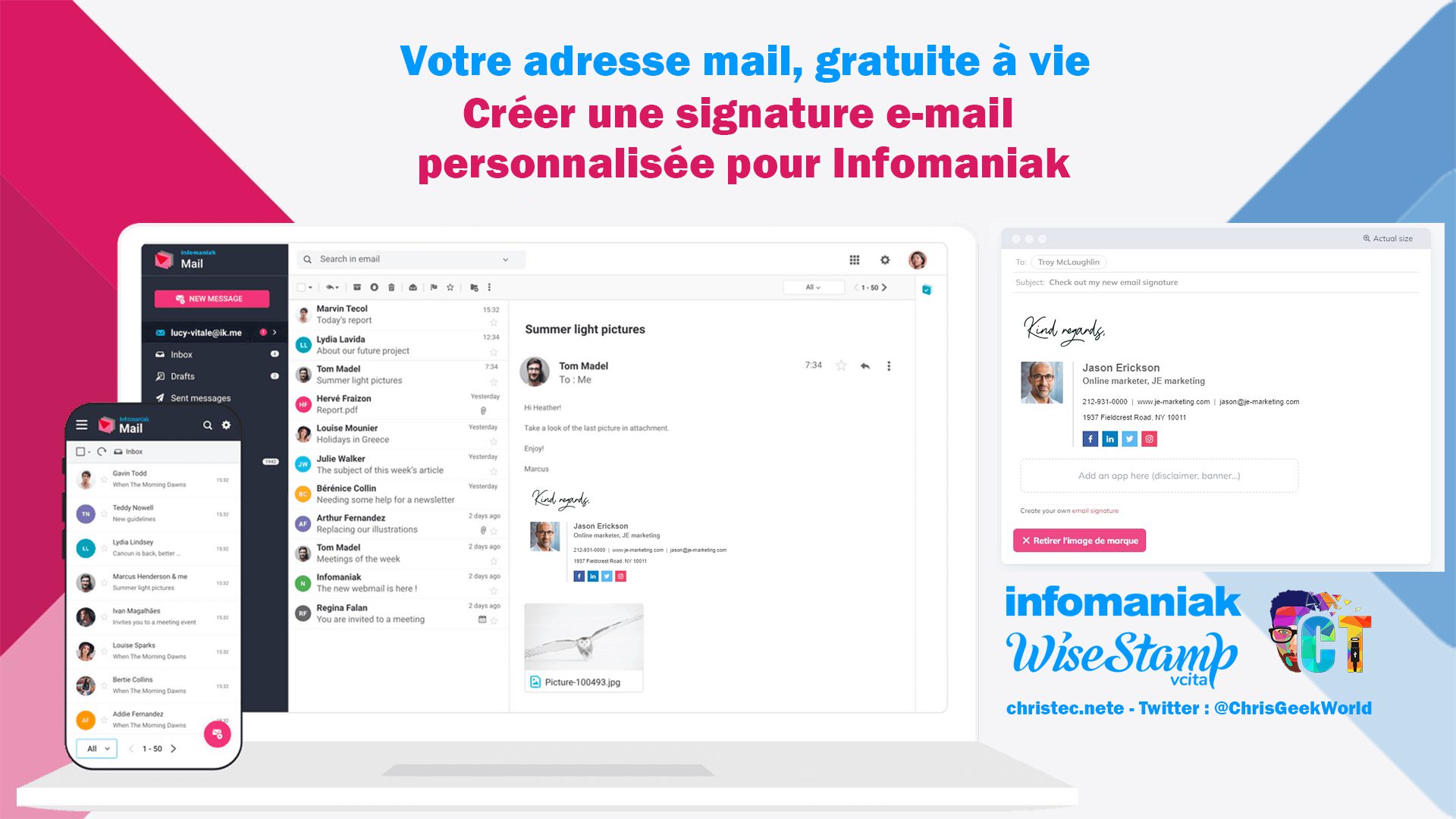
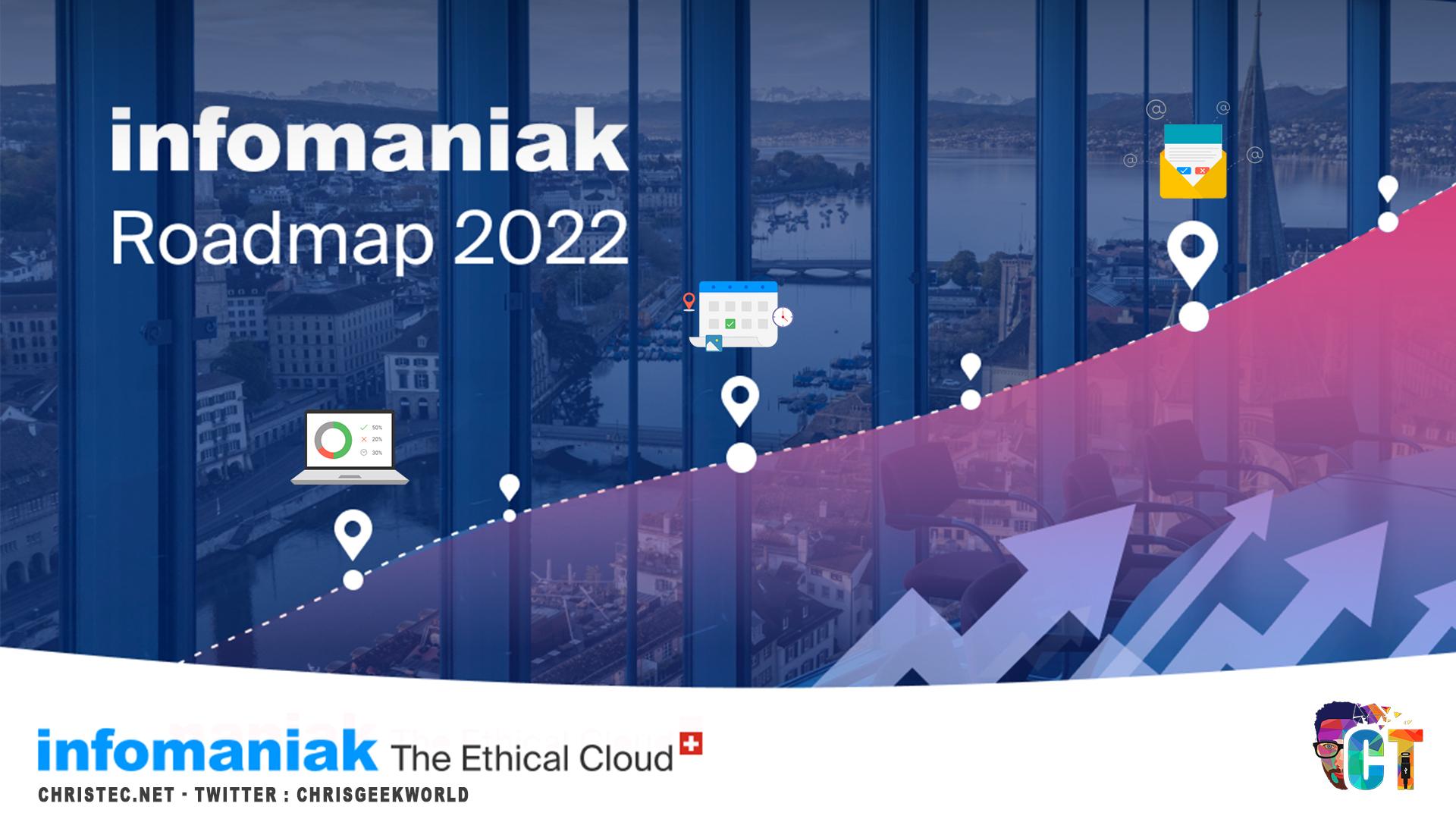

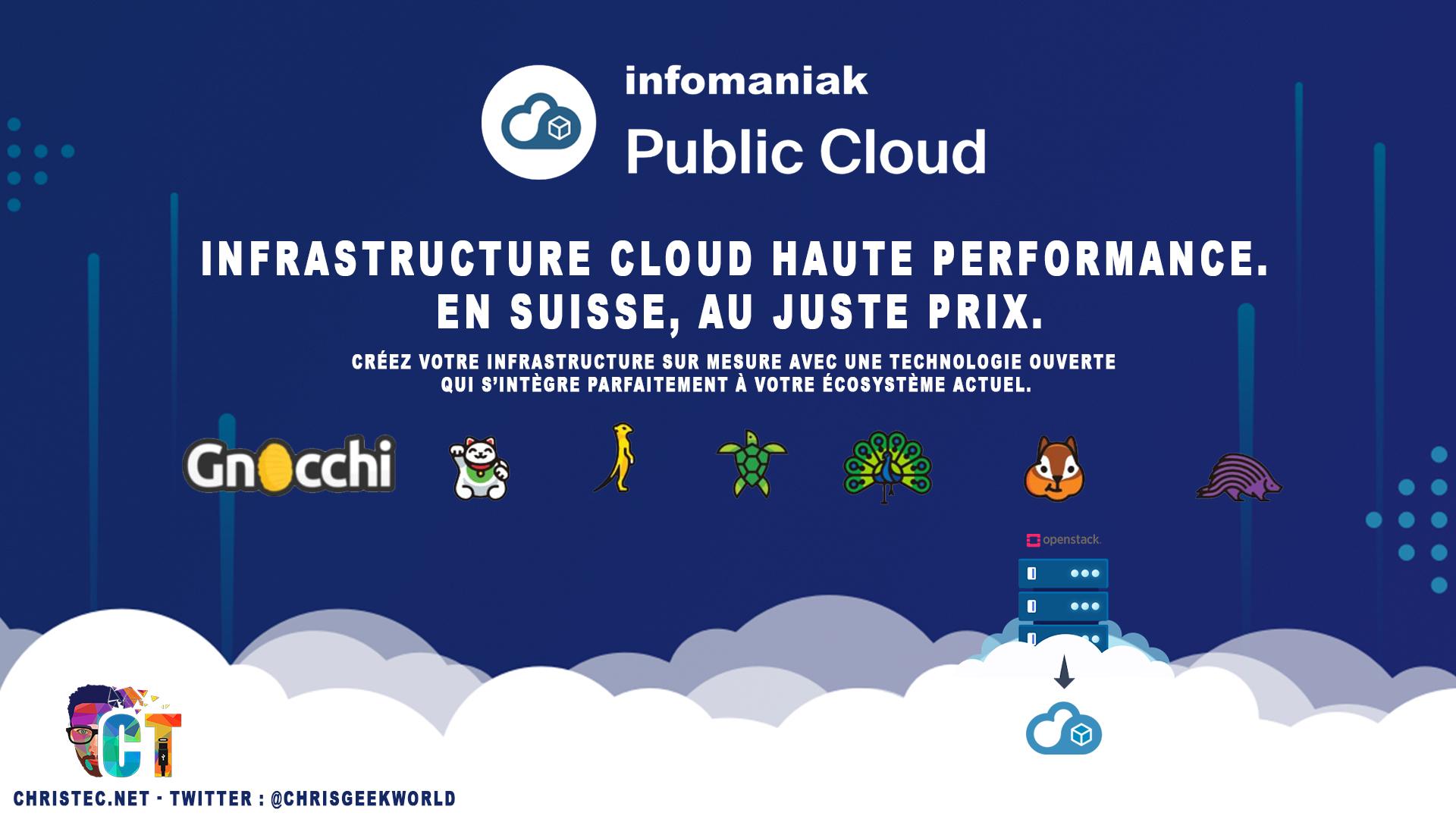
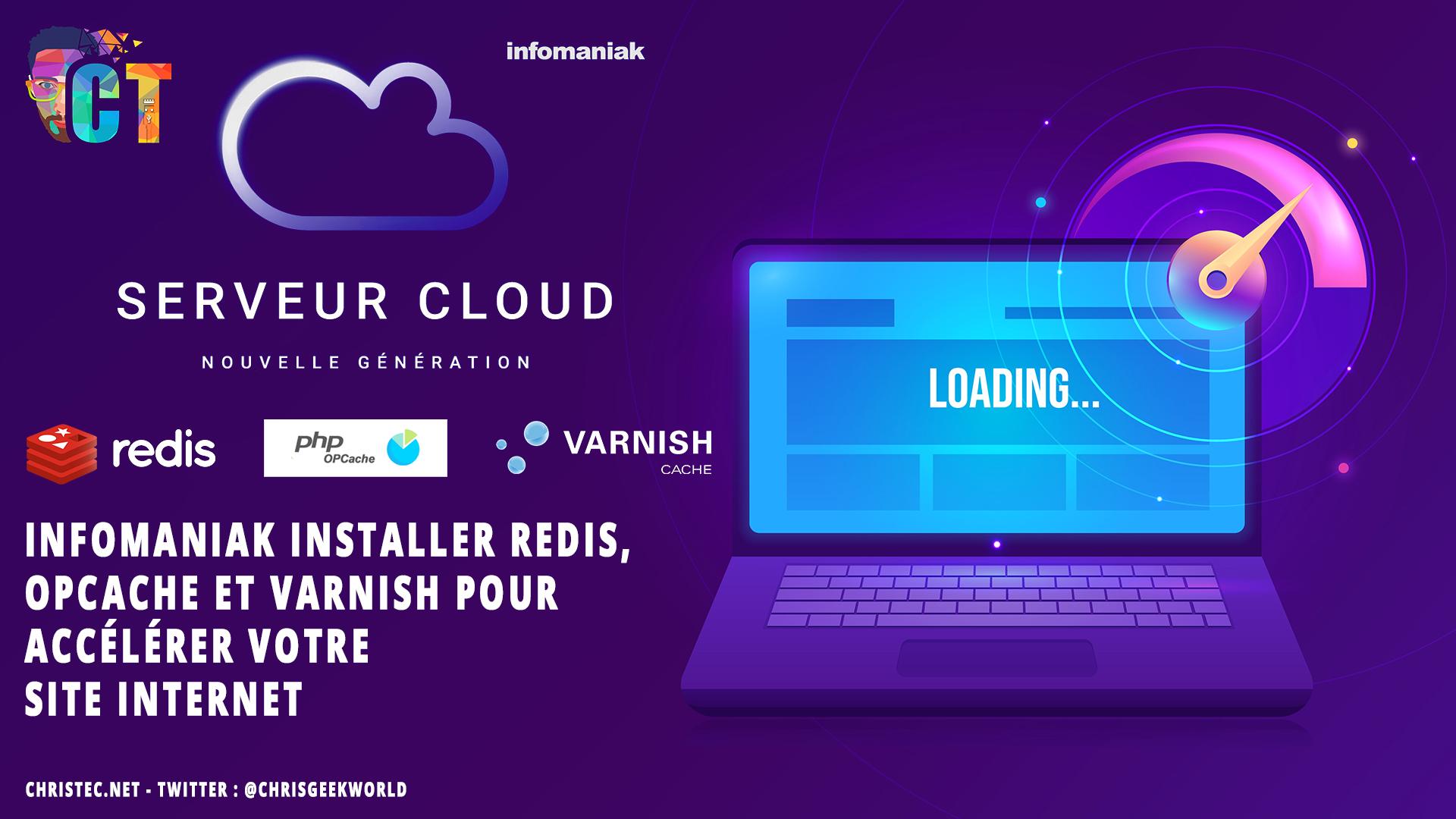
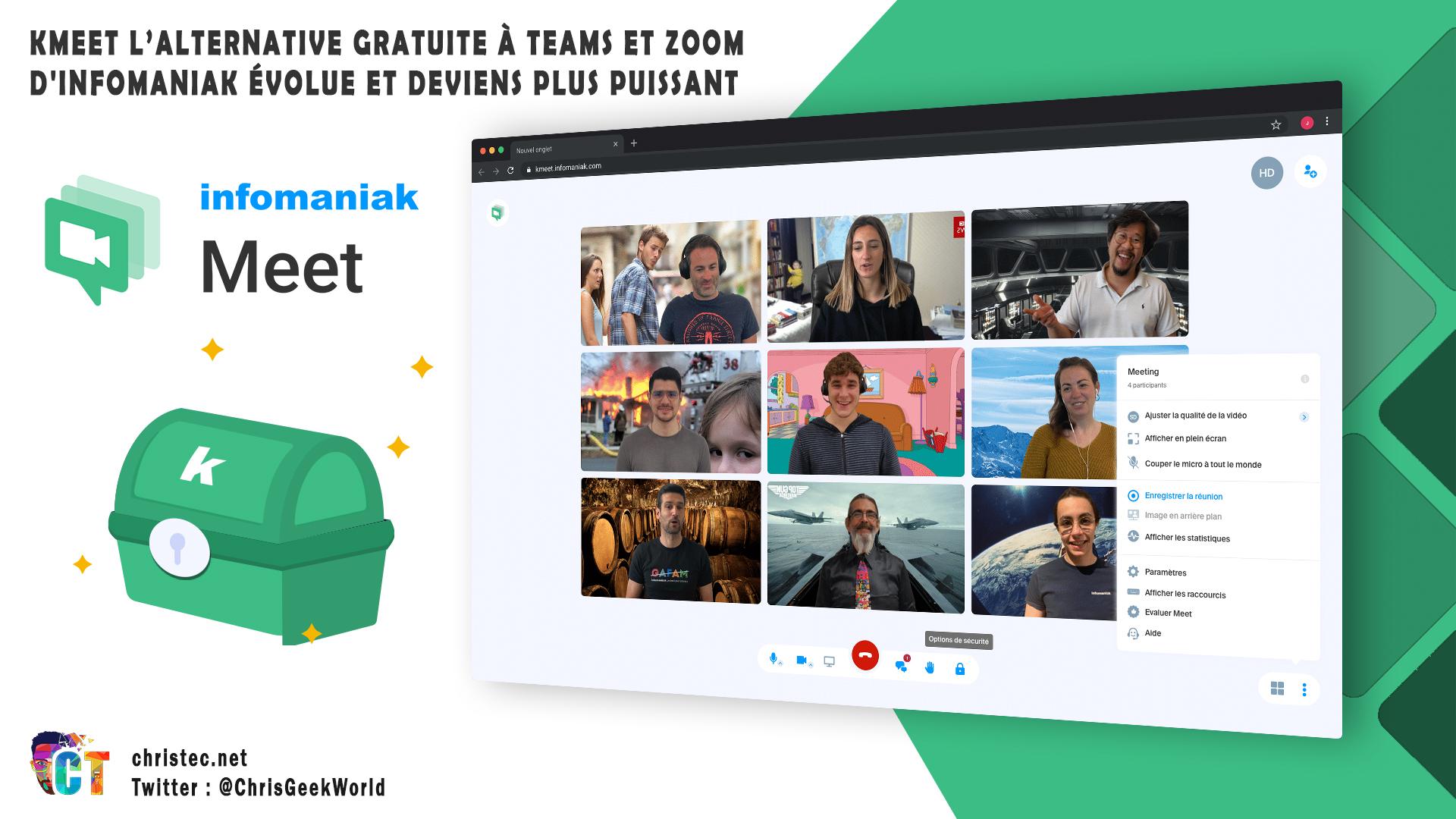
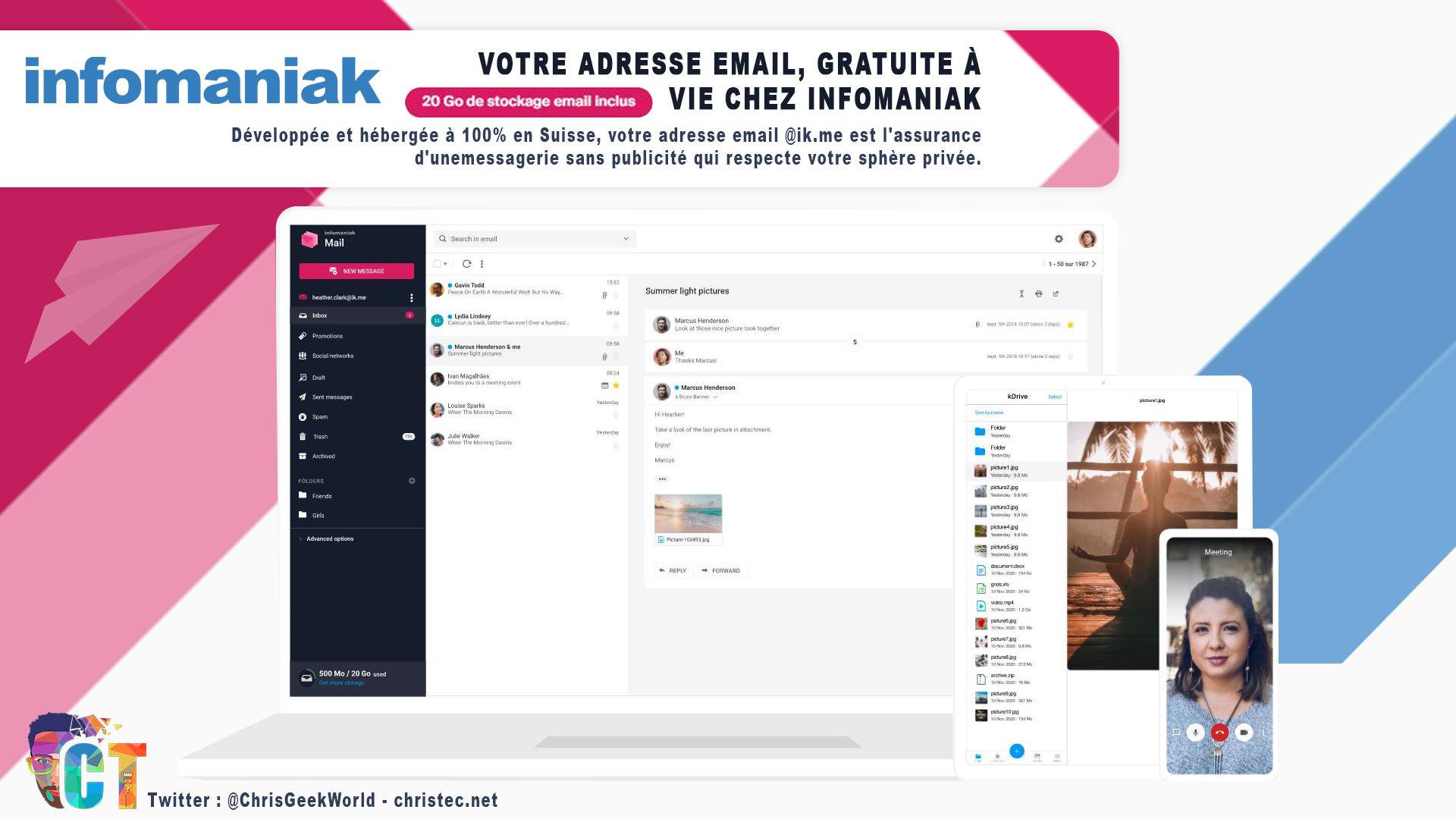
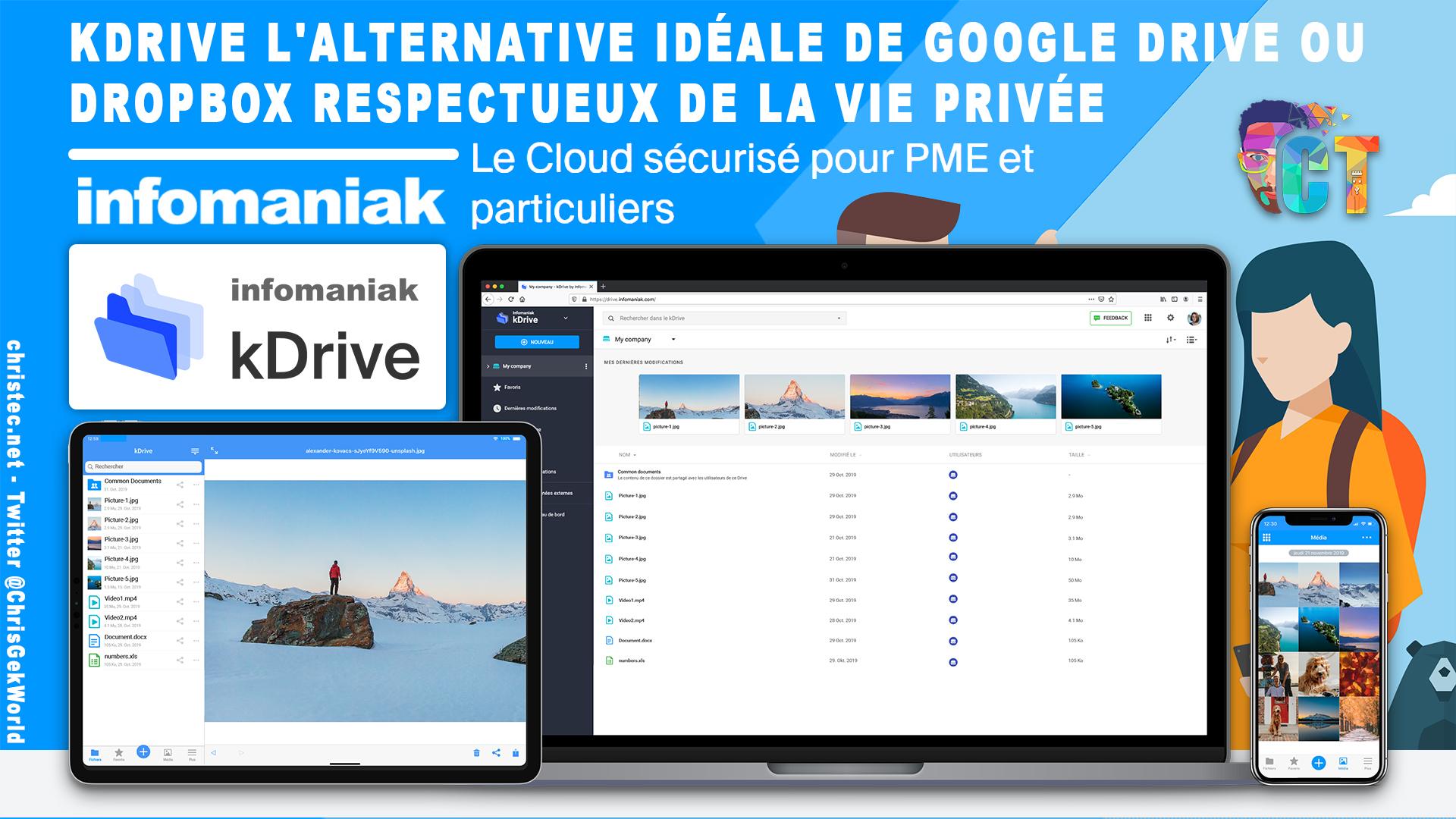




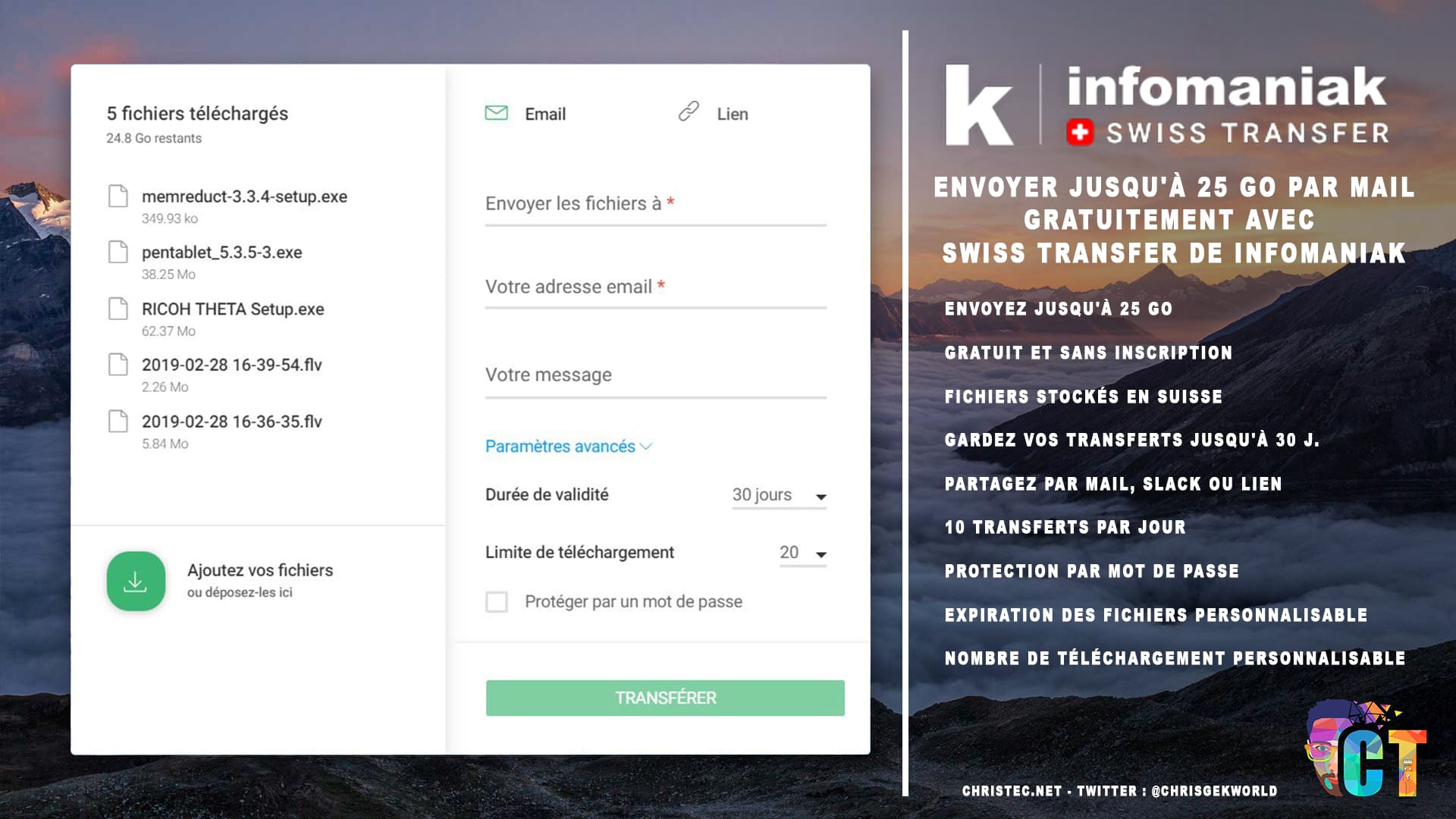
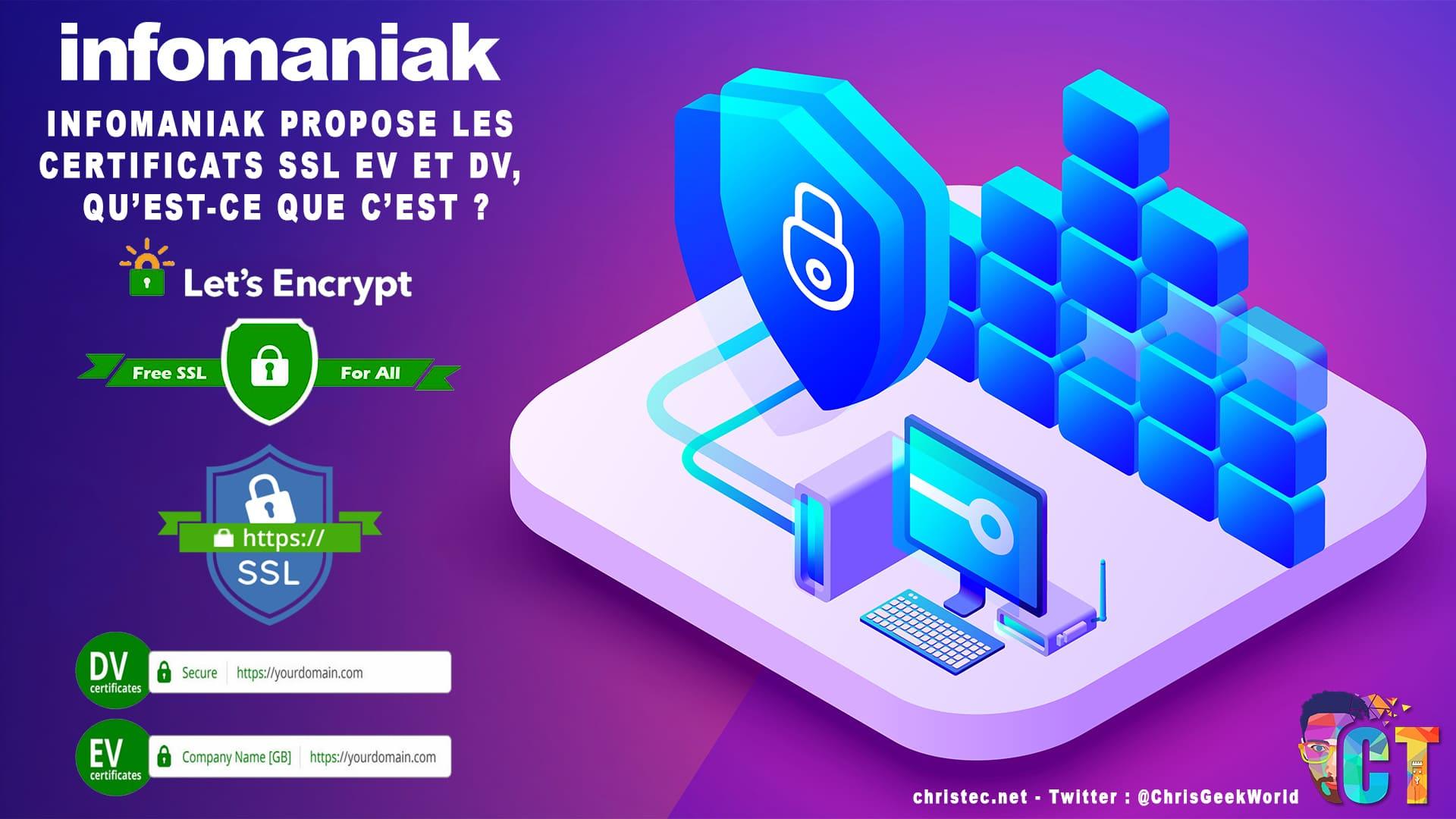
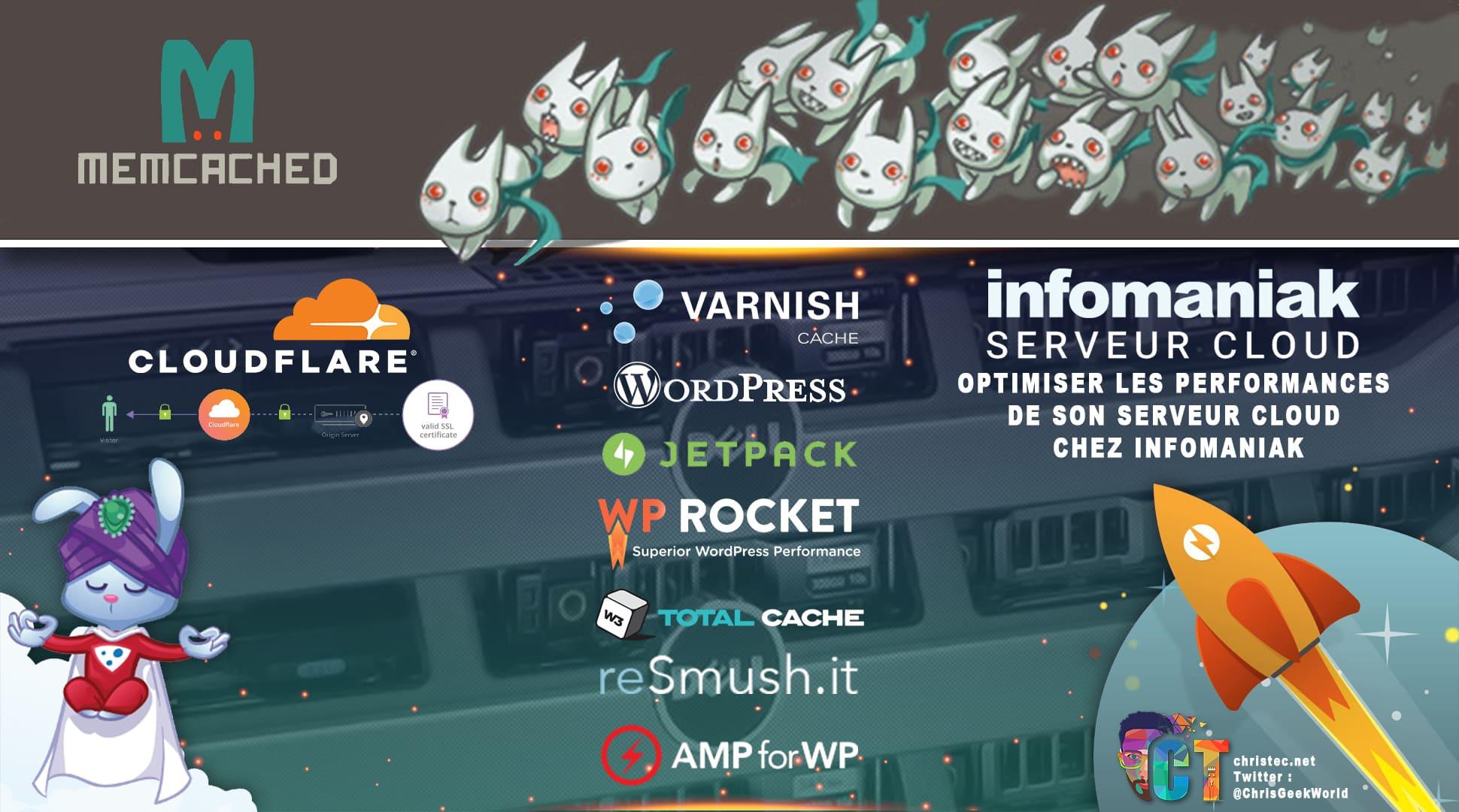
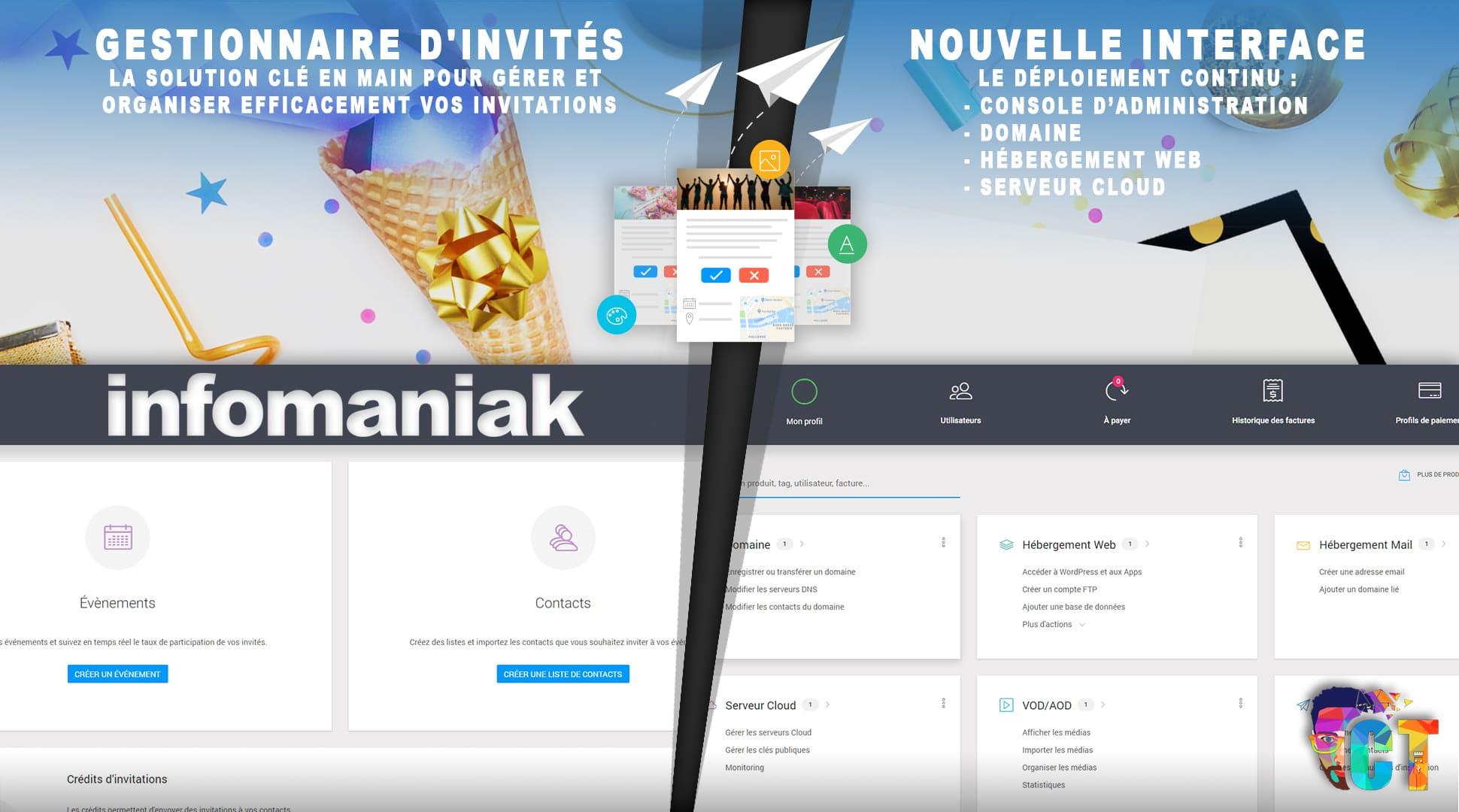
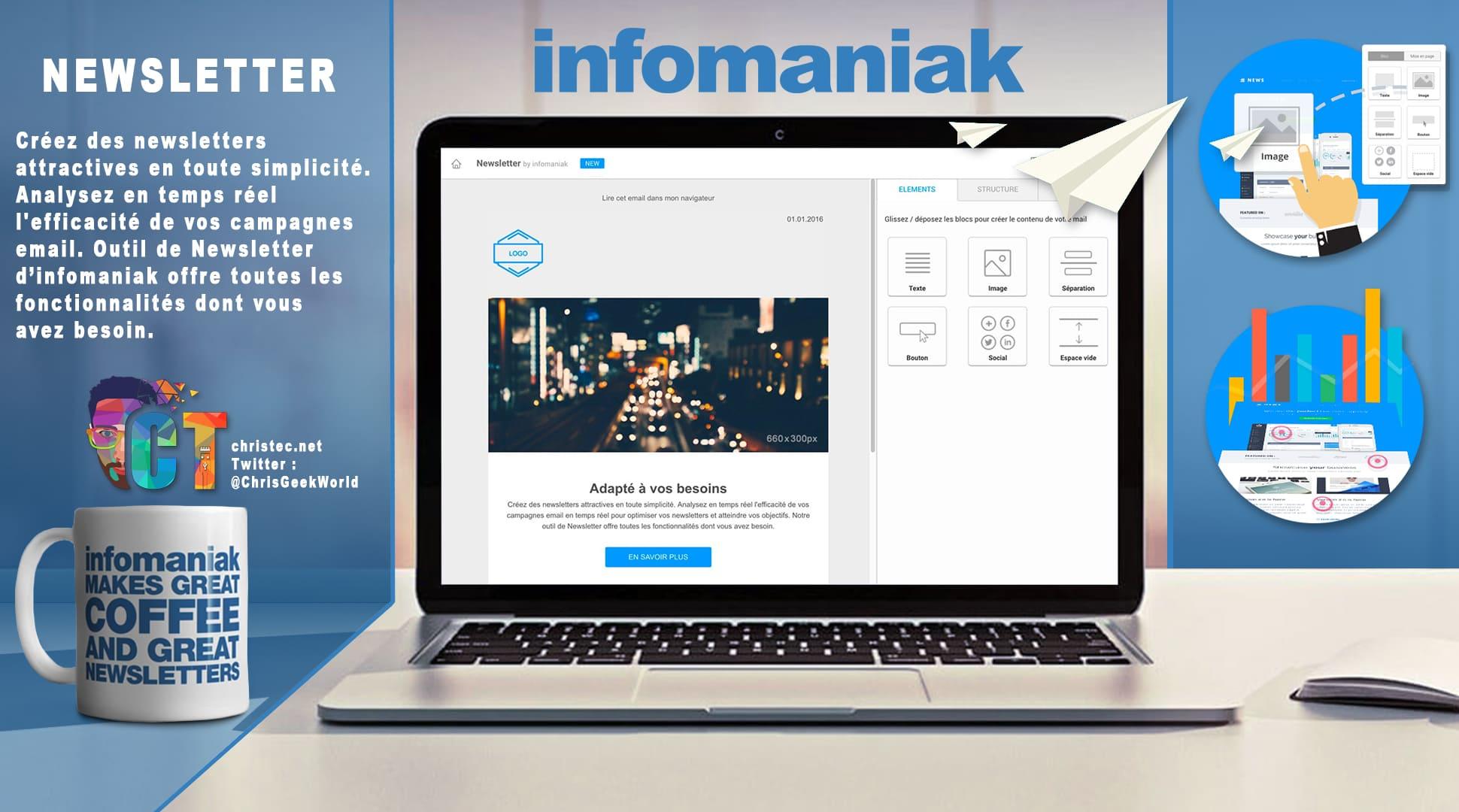

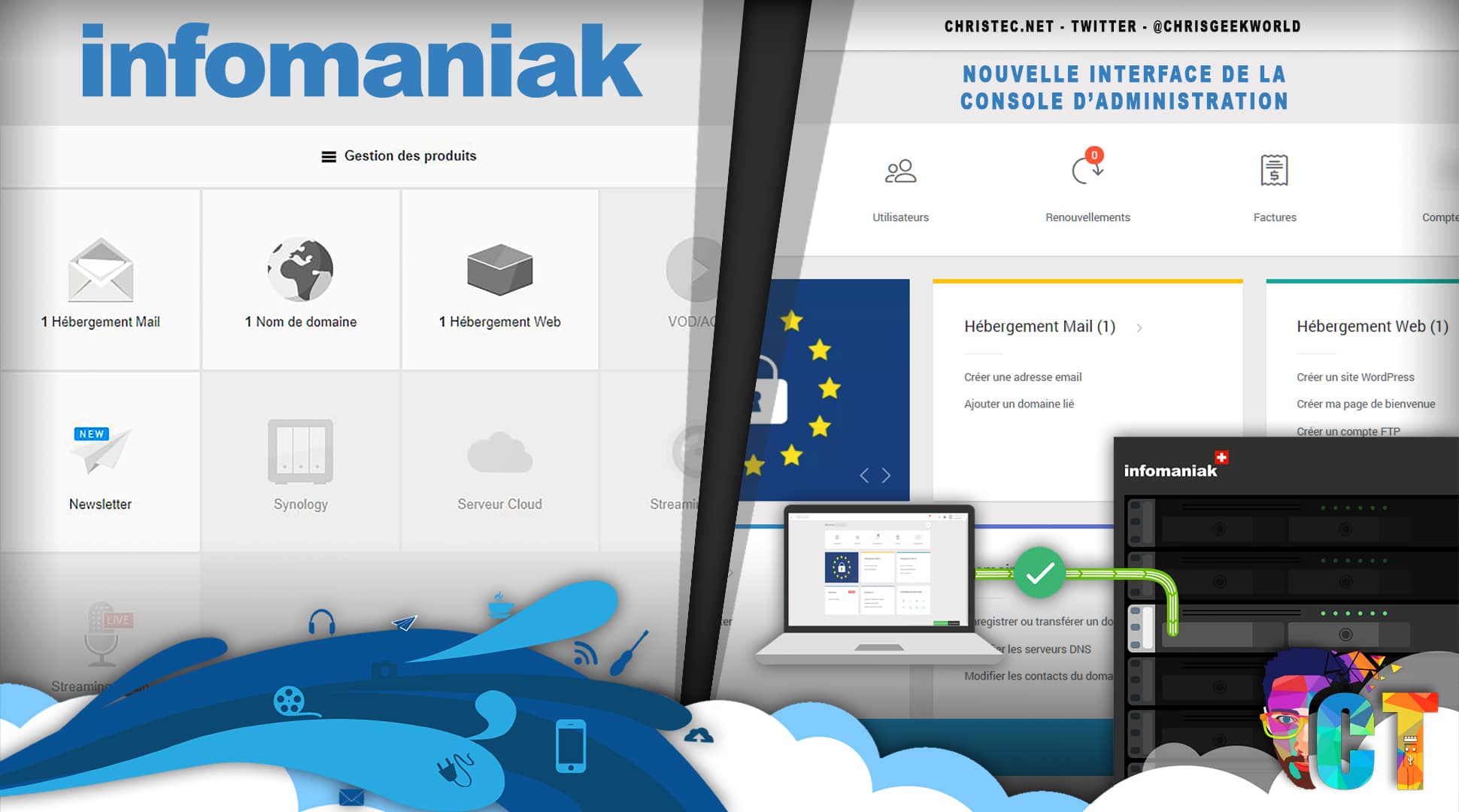

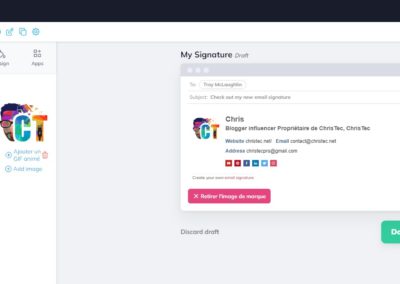
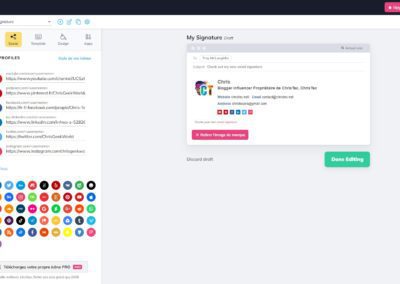
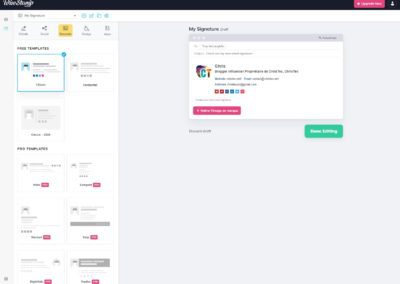
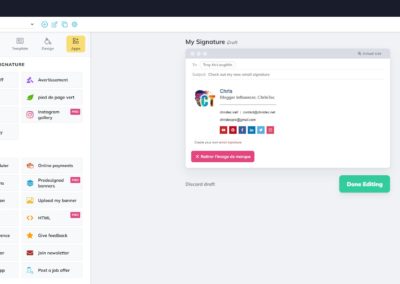
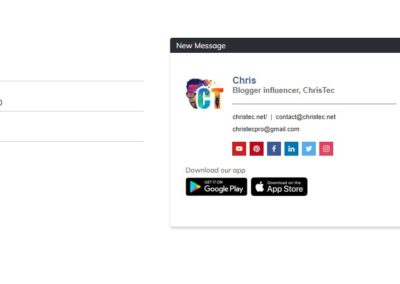
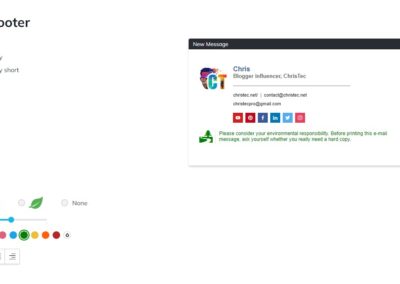
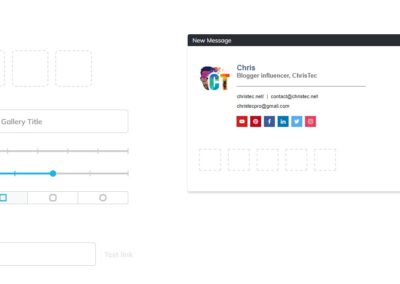
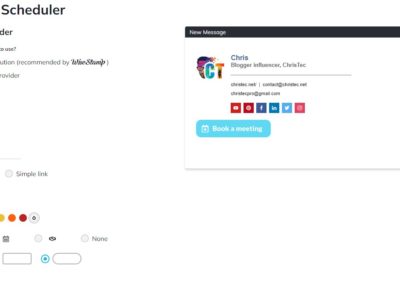
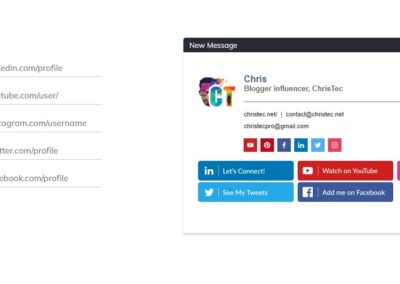







 RSS - Articles
RSS - Articles
Commentaires récents